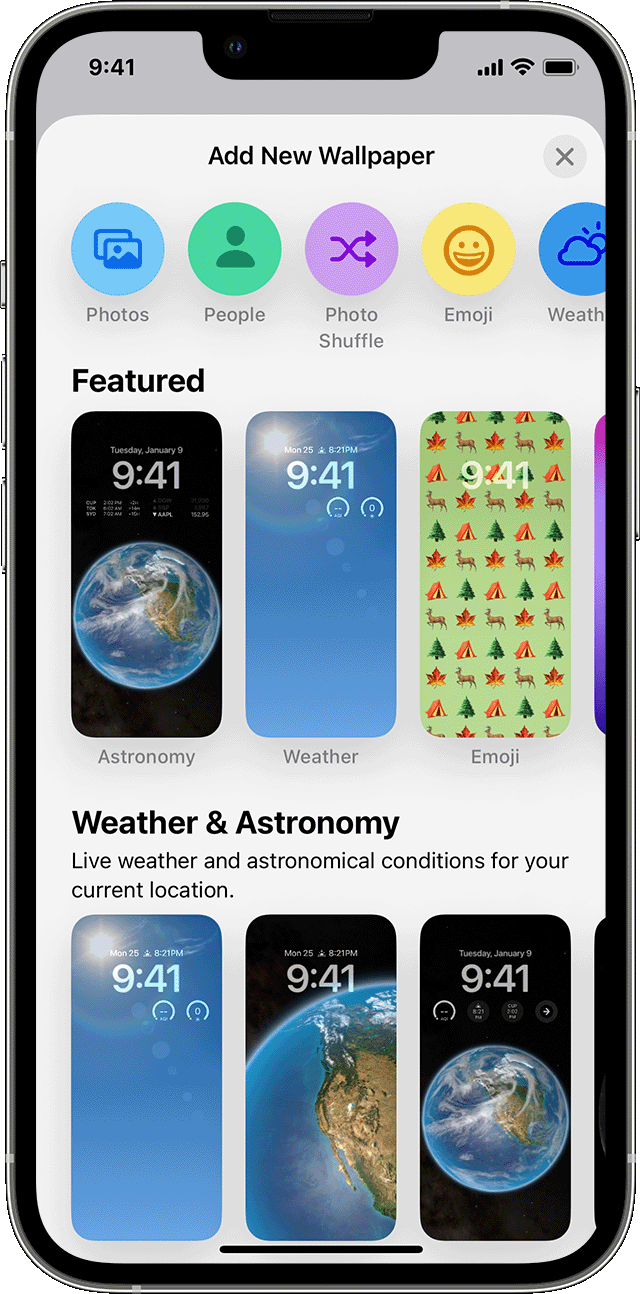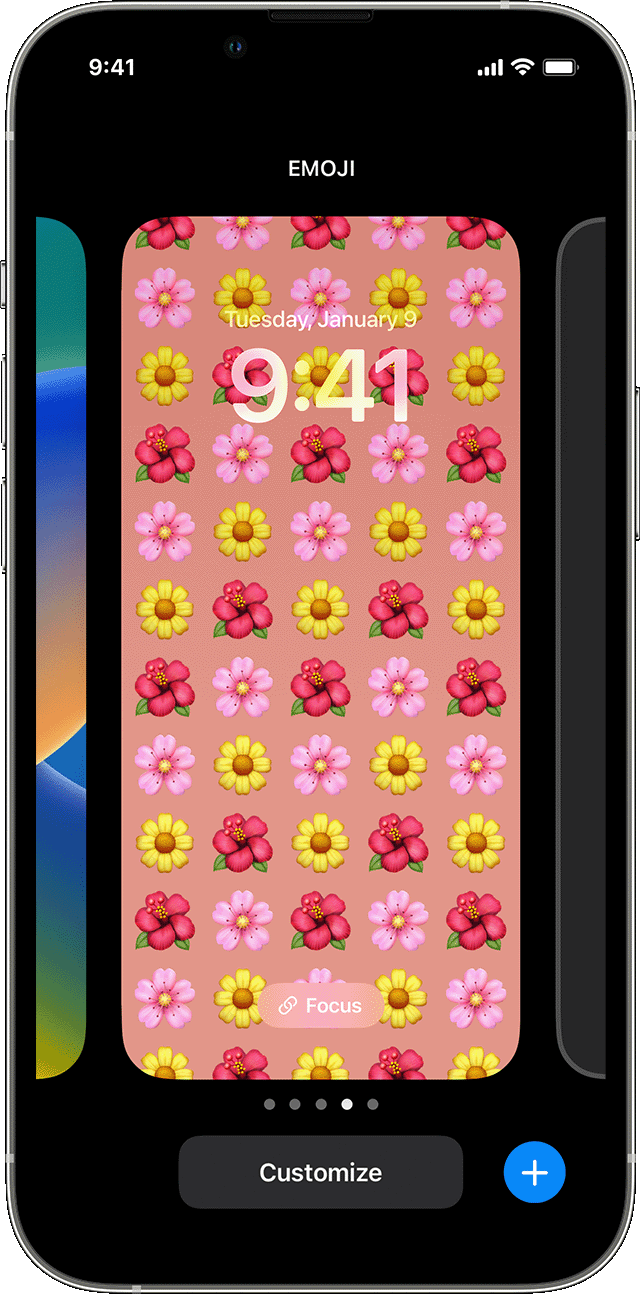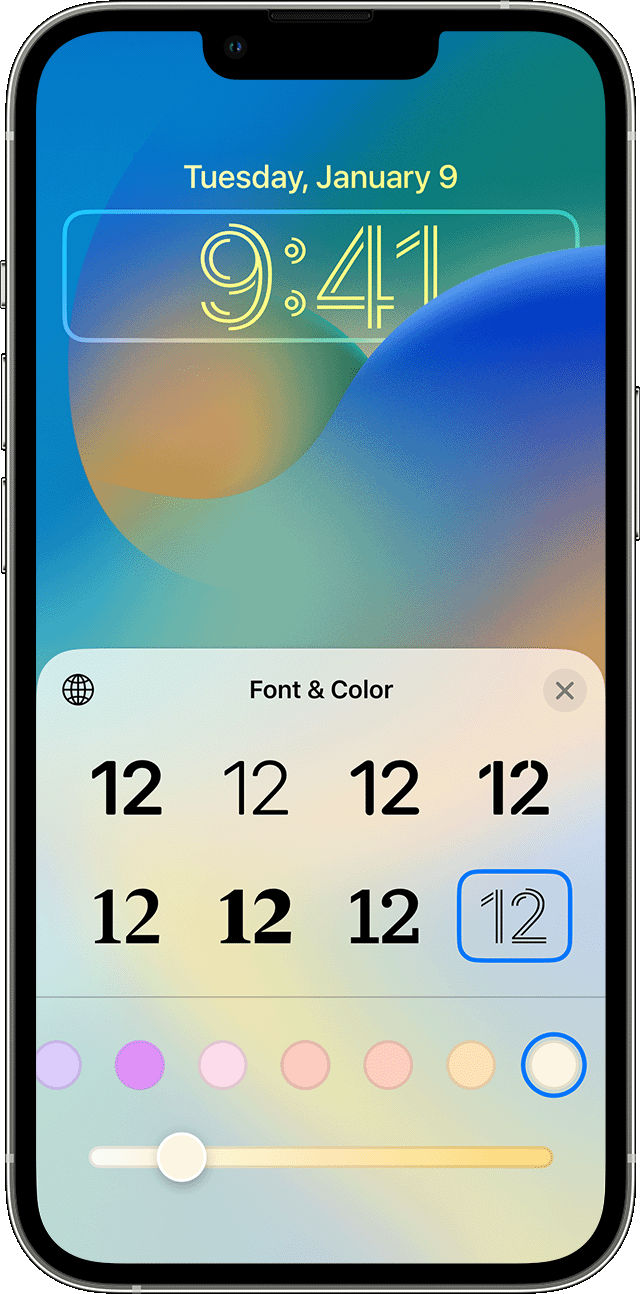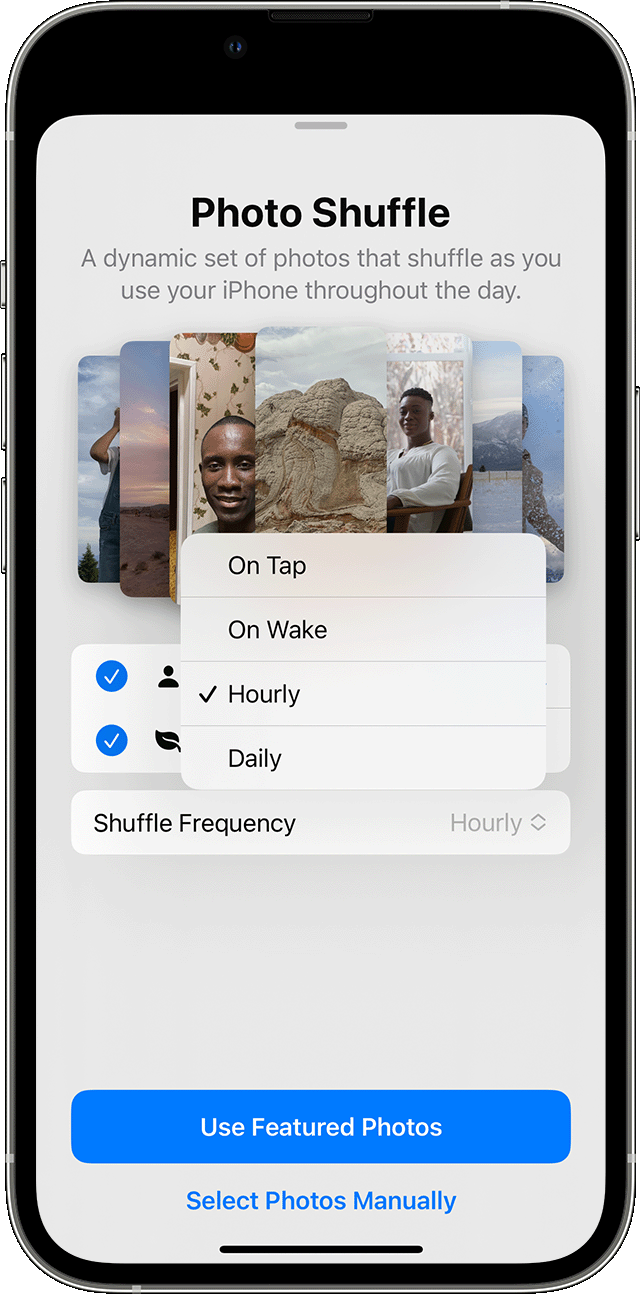Olá Usuario(a),RicRobert
Aqui é uma comunidade de usuários Apple ajudando outros usuários iguais a você.
Alterar a imagem de fundo usada no iPhone
Adicionar uma nova imagem de fundo à tela bloqueada ou tela de Início
- No app Ajustes, toque em "Imagem de Fundo".
- Toque em "Adicionar Nova Imagem de Fundo".
- Toque em Fotos, Pessoas ou Fotos Aleatórias para escolher a própria foto. Você também pode selecionar uma imagem de fundo de uma categoria, como Tempo e Astronomia, Emoji, Coleções ou Cor.
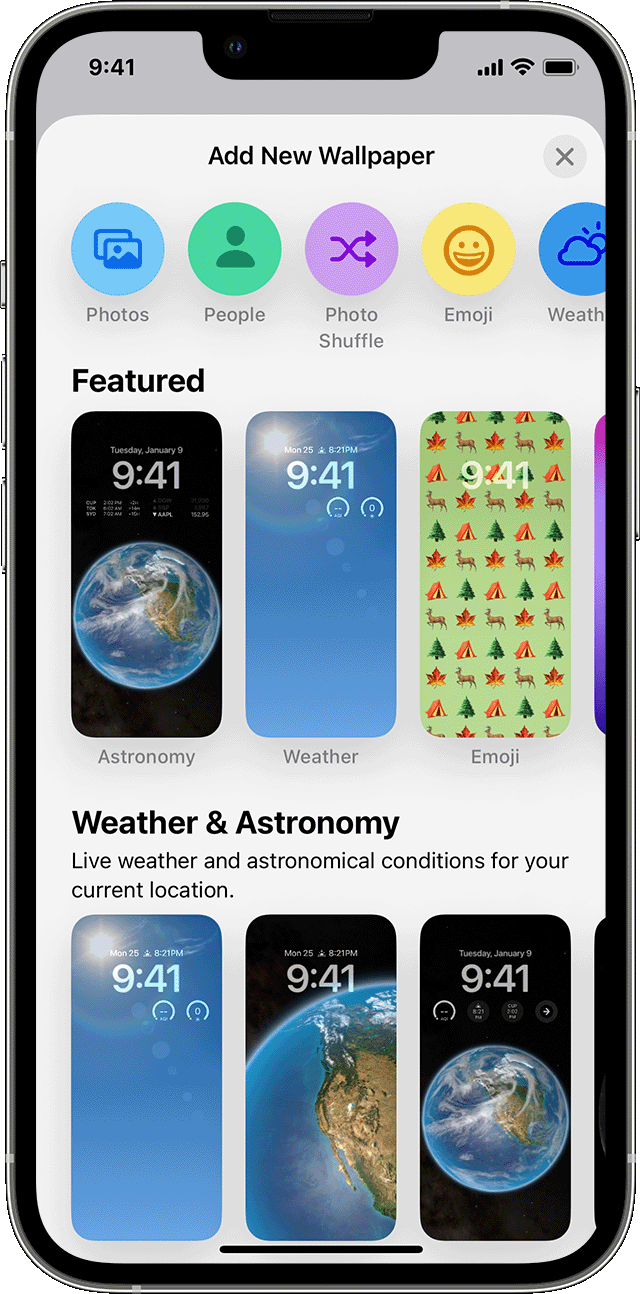
- Se quiser, você poderá personalizar ainda mais a imagem de fundo. Em seguida, toque em "OK".
Alterar a imagem de fundo da tela bloqueada
- Verifique se você já configurou o Face ID no iPhone. Para alterar a imagem de fundo da tela bloqueada, o Face ID deve ver claramente seus olhos e as áreas ao seu redor.
- Mantenha selecionada a tela bloqueada para abrir a galeria de imagens de fundo.
- Para selecionar uma imagem de fundo já criada, deslize para a esquerda e para a direita. Para adicionar uma nova imagem de fundo, toque no botão Adicionar
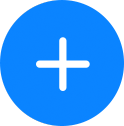 .
. 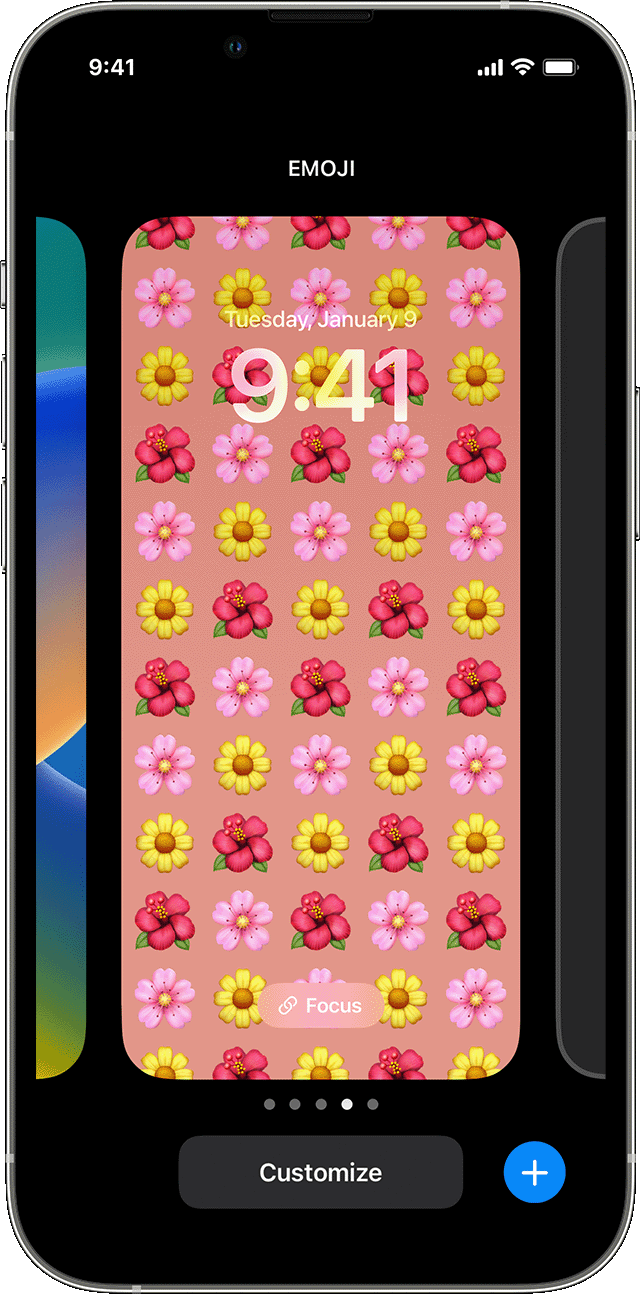
Nas opções de imagem de fundo da tela bloqueada, você também pode tocar no botão Foco para vincular um Foco a uma imagem de fundo específica, personalizar as imagens de fundo que tem ou deslizar para cima em uma imagem de fundo e tocar para apagá-la.
Se você não puder usar o Face ID para alterar a tela bloqueada, mantenha pressionada a tela bloqueada até que o botão Personalizar seja exibido. Se o botão Personalizar não aparecer, mantenha a tela bloqueada selecionada novamente e digite seu código.

Personalizar uma imagem de fundo da tela bloqueada com filtros, widgets e estilos
- No app Ajustes, toque em "Imagem de Fundo".
- Na prévia da tela bloqueada, toque em Personalizar.
- Toque em "Personalizar Imagem de Fundo Atual" ou "Adicionar Nova Imagem de Fundo" e selecione uma imagem de fundo.
- Antes de tocar em OK na imagem de fundo, faça suas personalizações.
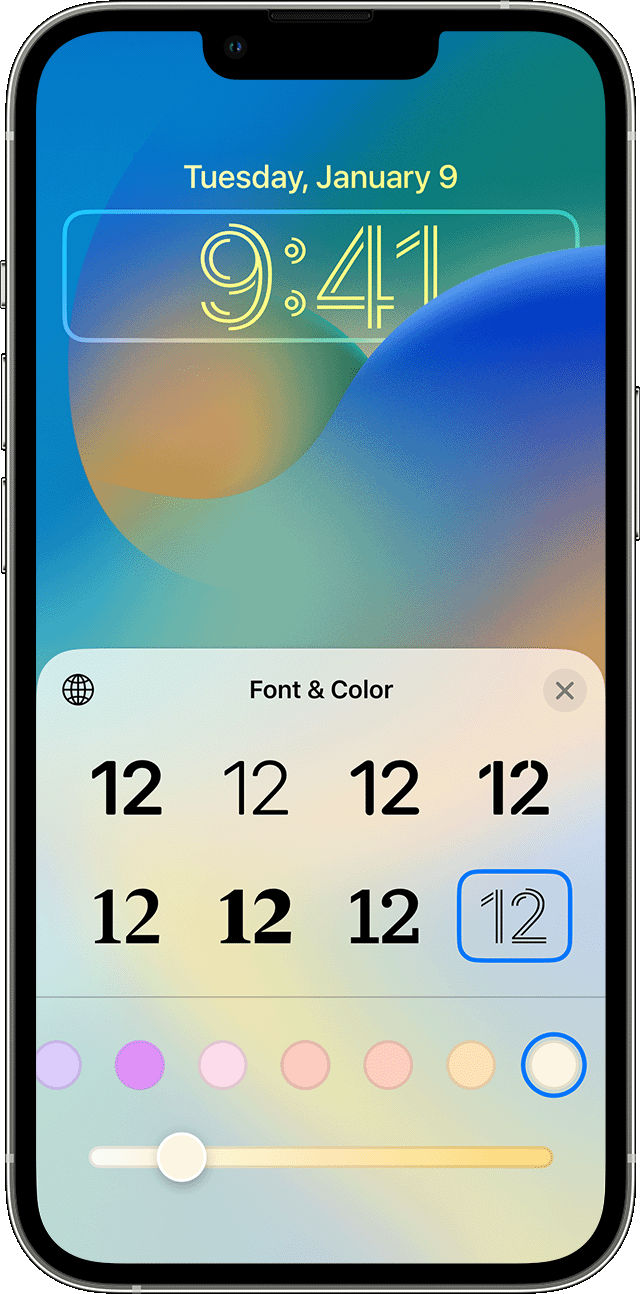
- Para escolher uma fonte e uma cor de texto, toque na hora.
- Para adicionar ou remover widgets (como Calendário, Relógio, Tempo, Fitness ou Lembretes), toque nas caixas acima ou abaixo da hora.
- Para aplicar estilos de foto, como "Preto e Branco", "Bicromia" ou "Lavado, Colorido", deslize para a esquerda ou para a direita.
- Para recortar e mover sua foto, separe/junte os dedos e arraste sua foto.
- Para selecionar as opções de imagem de fundo, toque no botão Mais. A opção Perspectiva move a imagem de fundo à medida que você inclina a tela. O Efeito de Profundidade permite criar camadas com o objeto da foto.
A personalização da imagem de fundo da tela bloqueada está disponível no iOS 16 e posterior.

Usar várias fotos como imagem de fundo da tela bloqueada
- No app Ajustes, toque em "Imagem de Fundo".
- Toque em "Adicionar Nova Imagem de Fundo".
- Selecione Fotos Aleatórias na linha superior de opções.
- Na tela Fotos Aleatórias, defina uma frequência (Ao Tocar, Ao Despertar, A Cada Hora ou Diariamente). Em seguida, escolha um conjunto de fotos que serão exibidas aleatoriamente à medida que você usa o iPhone ao longo do dia.
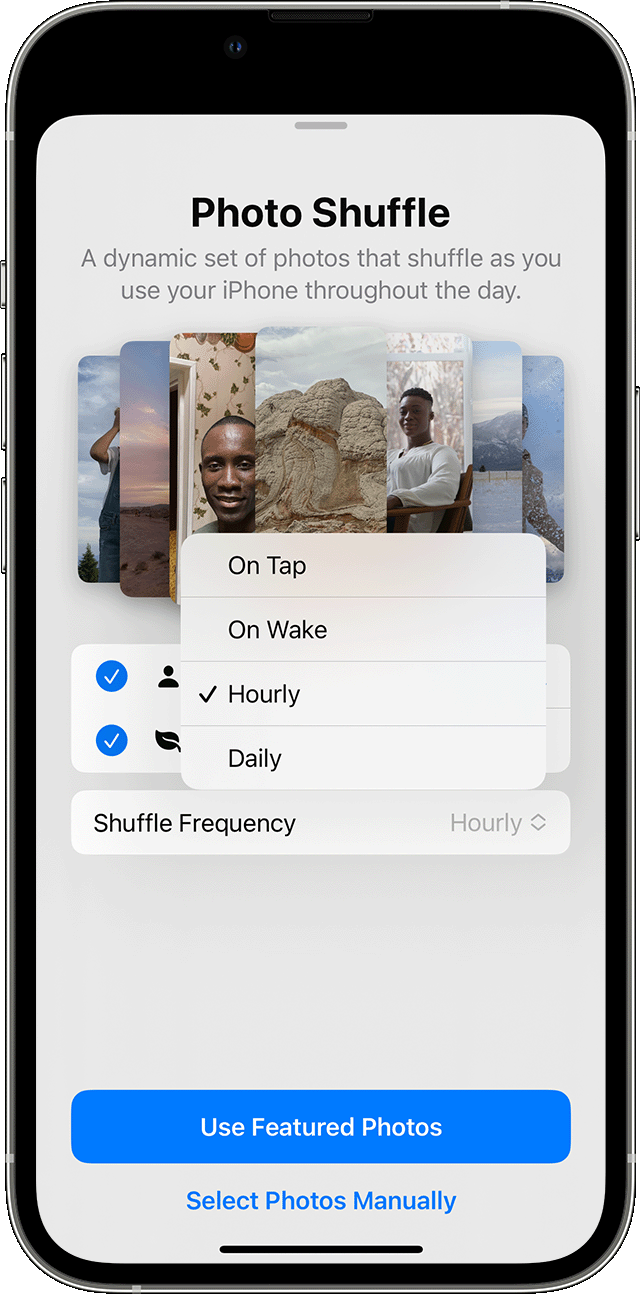
- Toque em OK.
Espero ter ajudado!
Atenciosamente
Dav3 G®️0hl666